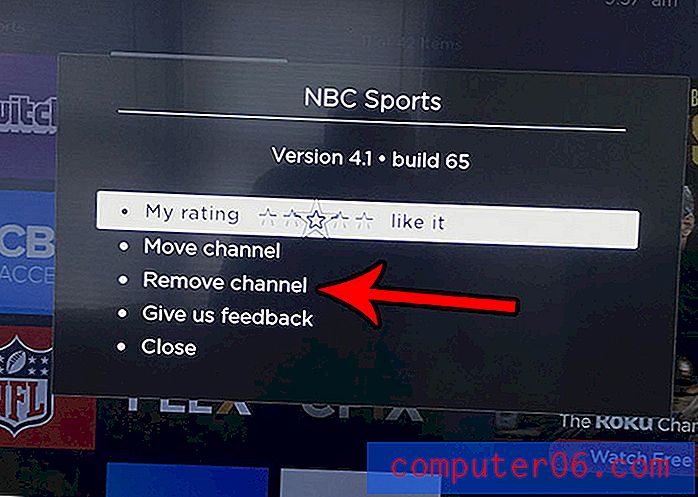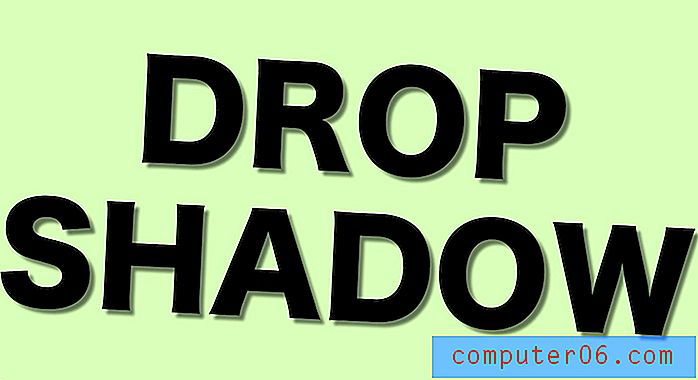Cómo conectarse de forma inalámbrica a otra pantalla en Windows 10
La conexión de una computadora portátil a un televisor ha sido posible desde hace mucho tiempo con la ayuda de cosas como HDMI y VGA. Simplemente conecte los cables apropiados de su computadora a su televisor, cambie la entrada y podrá usar su computadora en ese televisor.
Ahora, sin embargo, es posible conectarse de forma inalámbrica a pantallas compatibles y ver el contenido de su computadora portátil en la pantalla más grande. Nuestro tutorial a continuación le mostrará cómo conectarse a una pantalla inalámbrica desde una computadora con Windows 10.
Conexión a una pantalla de forma inalámbrica en Windows 10
Los pasos en este artículo se realizaron en una computadora portátil que ejecuta el sistema operativo Windows 10. Tenga en cuenta que necesitará tener una pantalla capaz de manejar este tipo de conexión para que esto funcione. Si hay una pantalla cercana que es capaz de hacer esta conexión, aparecerá en la lista en los pasos a continuación.
Paso 1: haga clic derecho en el escritorio, luego elija la opción Configuración de pantalla.

Paso 2: desplácese hacia abajo y haga clic en la opción Conectar a una pantalla inalámbrica .
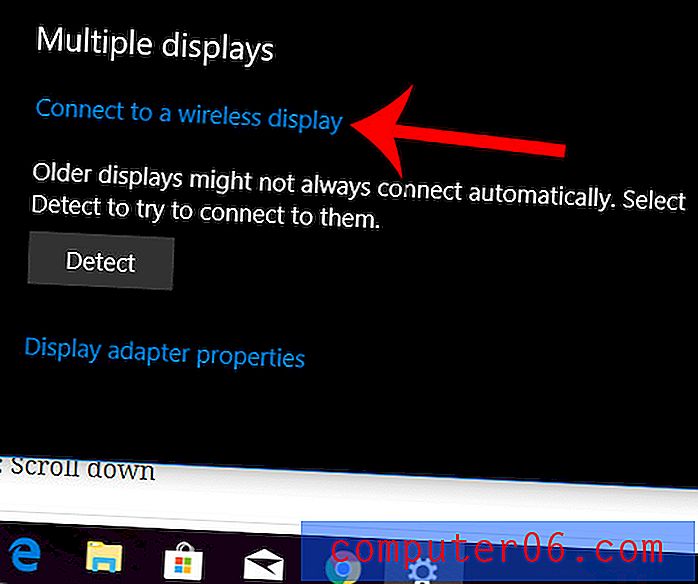
Paso 3: haga clic en la opción de visualización en la columna de la derecha a la que desea conectarse.
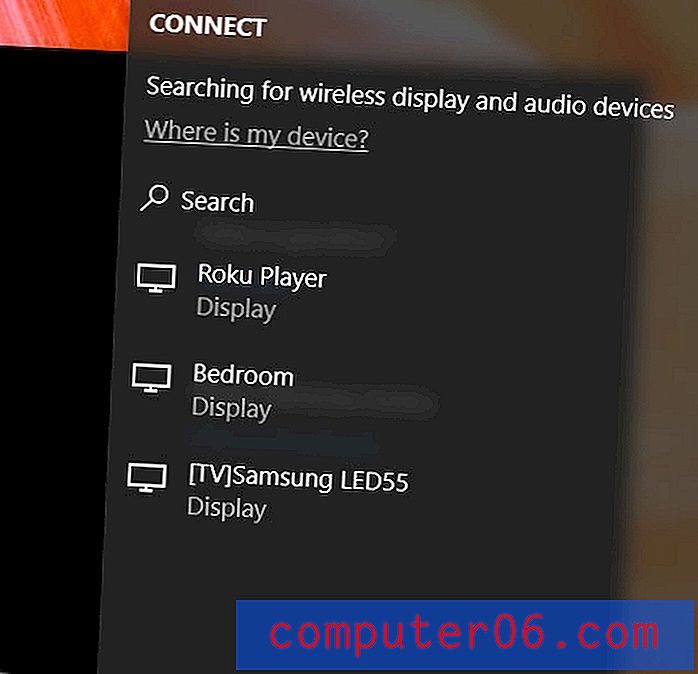
Tenga en cuenta que esto puede demorar unos segundos y, por lo general, deberá confirmar este intento de conexión inalámbrica en la pantalla de destino.
También puede completar esta conexión de pantalla inalámbrica haciendo clic en el botón Notificaciones en la barra de tareas.
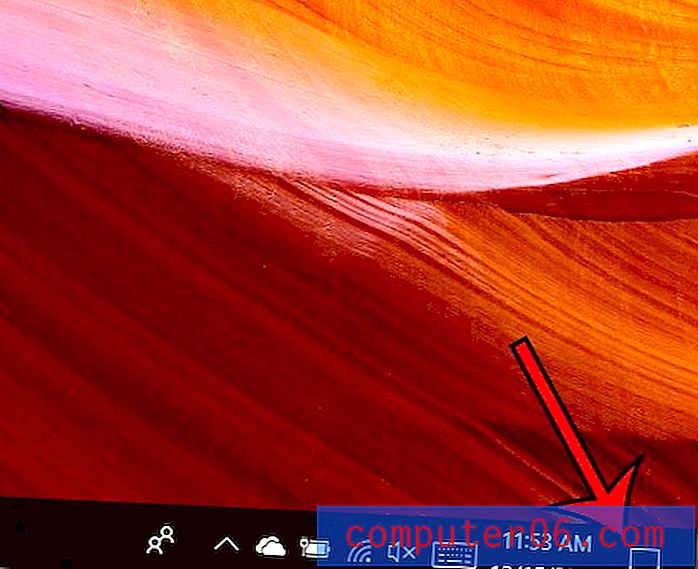
Al seleccionar la opción Conectar, que le mostrará la lista de pantallas disponibles que vimos en el paso 3 anterior.
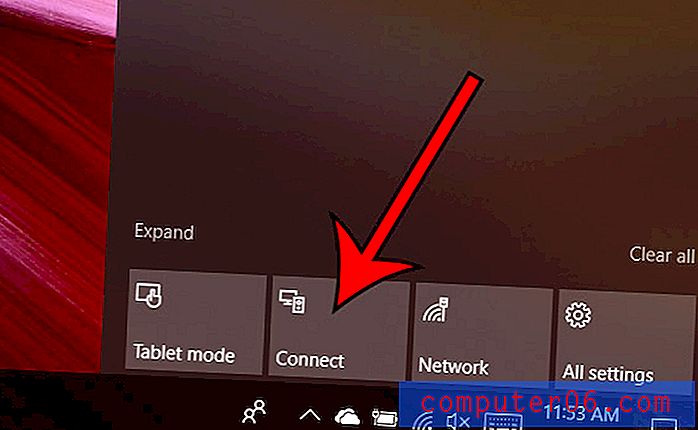
¿Desea mostrar un teclado de pantalla táctil para poder escribir más fácilmente en modo de pantalla táctil? Descubra cómo y hacer que su computadora portátil con pantalla táctil sea mucho más útil para realizar acciones en el dispositivo.